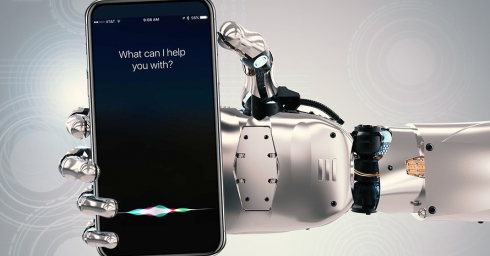5 mẹo thú vị để bạn sử dụng iPhone dễ dàng hơn
04/04/2018
Chuyển bàn phím sang chế độ một tay
Để phục vụ cho nhu cầu trải nghiệm hình ảnh của khách hàng, Apple ngày càng nới rộng màn hình của iPhone ra nhiều hơn. Nhưng điều này cũng vô tình khiến cho thân máy iPhone lớn hơn trước và không thuận tiện để thao tác bằng một tay, đặc biệt là những chiếc iPhone “Plus”.
Apple đã khắc phục được nỗi khó khăn này thông qua một tính năng trong iOS 11. Theo đó, tính năng này sẽ chuyển bàn phím sang trái hoặc phải để bạn dễ dàng gõ bằng một tay. Nếu iPhone của bạn đã nâng cấp lên iOS 11, hãy vào theo đường dẫn: Cài đặt > Cài đặt chung > Bàn phím > Bàn phím một tay để tiến hành thiết lập chức năng tiện dụng này.
.jpg)
Chế độ bàn phím này sẽ giúp bạn dễ dùng iPhone chỉ một tay.
Điều chỉnh cỡ chữ dễ đọc hơn
Nếu bạn là người mắt yếu, bạn có thể gặp khó khăn trong việc đọc văn bản trên iPhone, đặc biệt là trong trường hợp bạn dùng iPhone cỡ nhỏ như iPhone 5s hoặc iPhone SE. Tuy nhiên, bạn hoàn toàn có thể giải quyết nỗi phiền muộn này bằng việc tùy chỉnh kích cỡ văn bản.
Hãy vào theo đường dẫn Cài đặt > Cài đặt chung > Trợ năng > Chữ lớn hơn. Tại đây, hãy kích hoạt công tắc Kích cỡ Trợ năng Lớn hơn và sử dụng thanh trượt tùy chỉnh kích cỡ phông chữ được bố trí sẵn để điều chỉnh cho đến khi đạt được cỡ chữ phù hợp nhu cầu.
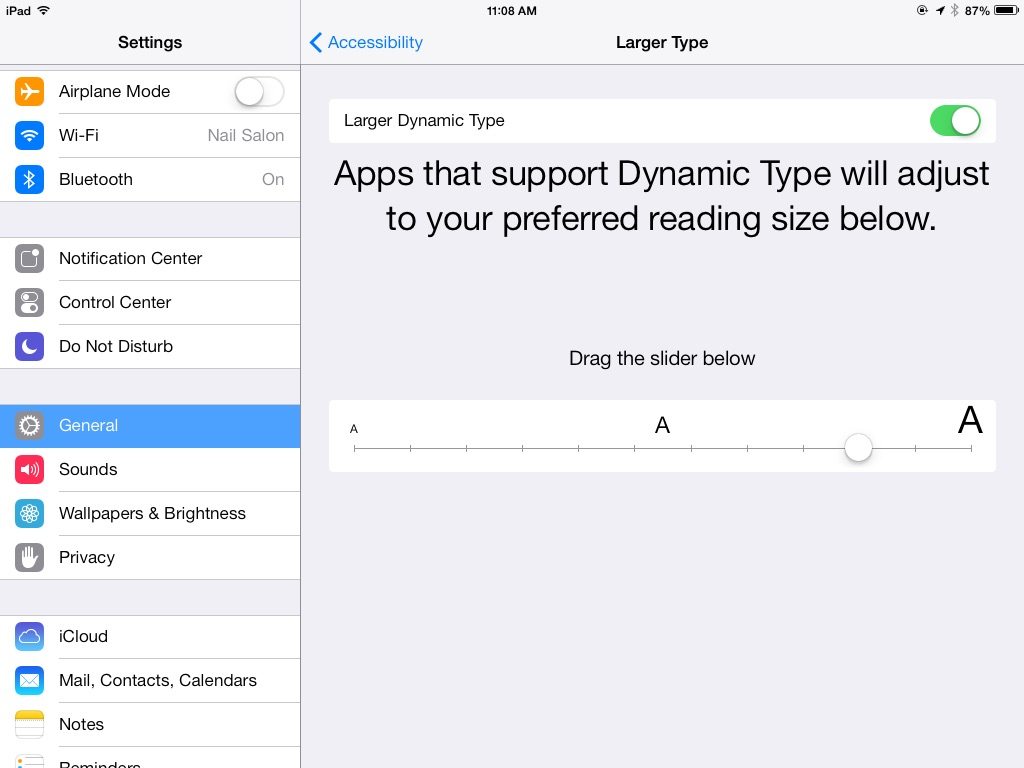
Hãy điều chỉnh cho mình cỡ chữ phù hợp nhất nhé.
Chỉnh kiểu rung khác nhau cho từng loại thông báo
Thông thường, một người dùng smartphone nói chung và iPhone nói riêng sẽ nhận được khá nhiều thông báo trong ngày như: tin nhắn sms, thông báo từ ứng dụng, email.. Nếu bạn không điều chỉnh thì những thông báo này sẽ khiến iPhone phát ra âm thanh liên tục, gây ảnh hưởng tới những người xung quanh. Hãy đi tới đường dẫn: Cài đặt > Âm thanh > (chọn loại thông báo) > Rung … tại đây, hãy nhấn vào Tạo mới rung và làm theo hướng dẫn để có thể tùy chỉnh việc iPhone phát ra âm thanh hoặc rung lên với chỉ một số ứng dụng nhất định.
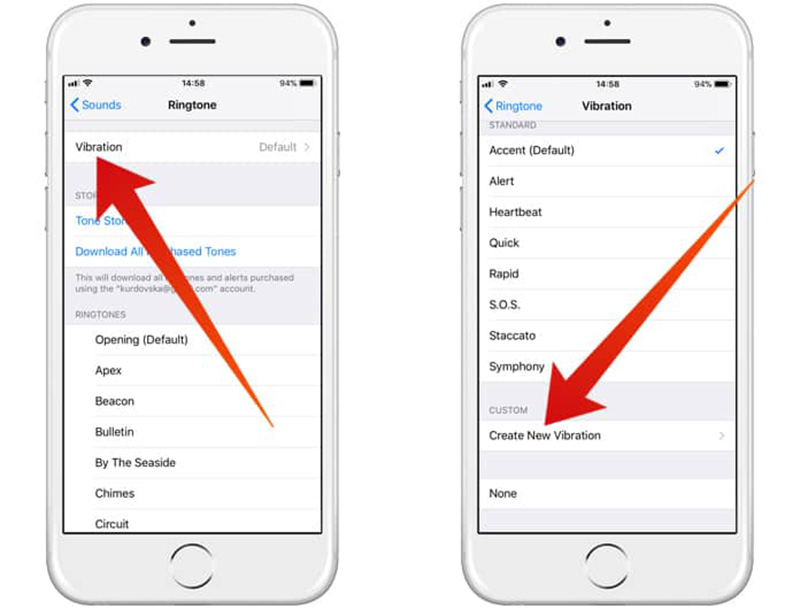
Hãy thiết lập chế độ rung cho thông báo.
Tìm ứng dụng và thông tin nhanh
Dành cho những ai đã bỏ quên công cụ này: bạn hãy nhớ sử dụng linh hoạt thanh tìm kiếm iOS khi muốn tìm một thông tin hoặc ứng dụng nào đó trên iPhone của mình. Nhiều người bỏ quên tính năng này và mỗi lần tìm kiếm ứng dụng đều phải chuyển trang qua lại theo cách thủ công rất mất thời gian.
Thao tác cực kì đơn giản, chỉ cần chạm và trượt xuống từ màn hình chính, bạn sẽ thấy ngay thanh tìm kiếm. Ngay cả khi đang ở trong ứng dụng bạn vẫn có thể kích hoạt công cụ này bằng cách vuốt từ cạnh màn hình trên xuống.
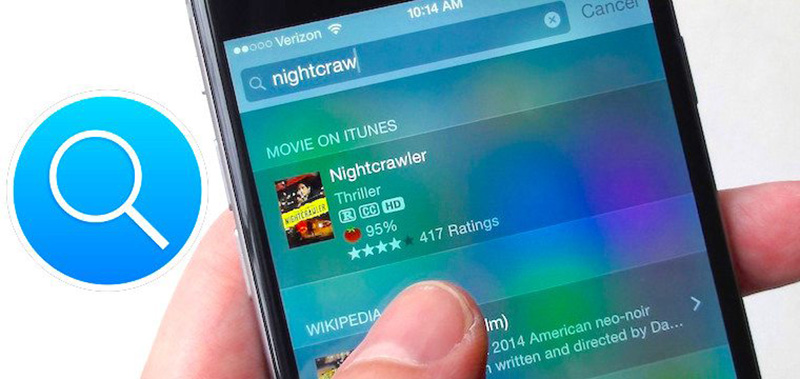
Đừng quên thanh tìm kiếm tiện dùng này của iOS nhé.
Gọi trợ lý ảo Siri từ xa
Trợ lý ảo Siri là tính năng hết sức thú vị để hỗ trợ bạn trong quá trình sử dụng iPhone, iPad. Bạn hoàn toàn có thể kích hoạt cô trợ lý ảo này từ xa mà không cần phải động vào iPhone thông qua khẩu lệnh “Hey Siri”. Chỉ cần tìm tới đường dẫn: Cài đặt > Cài đặt chung > Siri > Hey Siri để thiết lập.
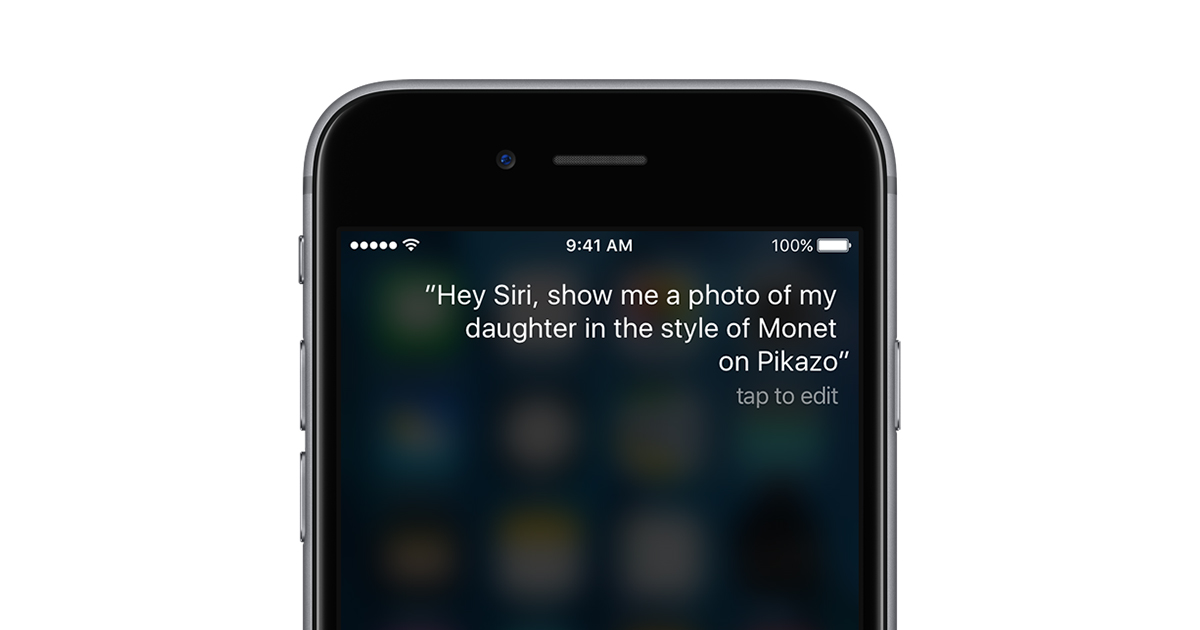
Chỉ với khẩu lệnh "Hey Siri" bạn đã có thể kích hoạt trợ lý ảo của mình.